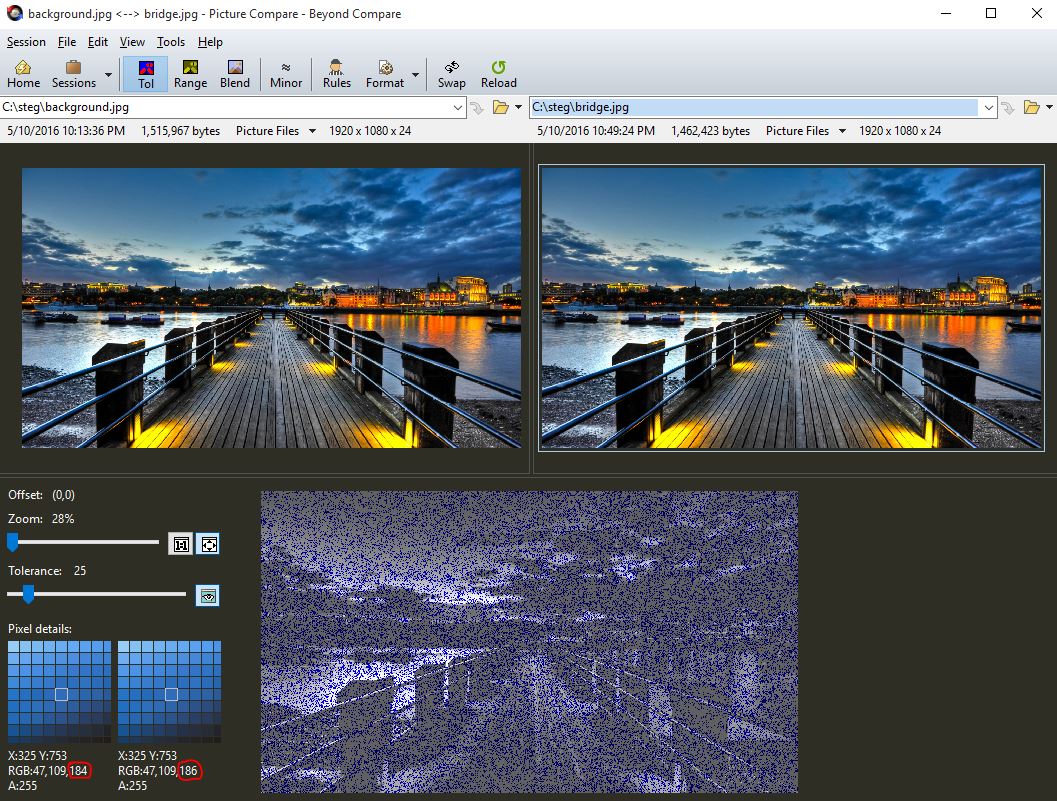w tym poście wyjaśnimy prostą metodę ukrywania danych (dowolnego typu danych – tekstu, obrazu, złośliwego oprogramowania itp.) w FORMACIE JPEG. Jest to forma steganografii. Steganografia to sztuka i nauka ukrywania czegoś na widoku. Po co ukrywać coś na widoku-jawnie coś ukrywać? Aby nie informować nikogo, że istnieje tajna wiadomość lub ukryte dane.
ten post koncentruje się na technice, a nie lekcji historii o steganografii, więc do sedna …
Pobierz i rozpakuj narzędzie Jphs (JPEG Hide i JPEG Seek) :
-
gwdg.de miejsce
Pobierz obraz okładki (obraz, w którym ukryjesz Dane) i ukryj obraz (obraz, który ukryjesz wewnątrz obrazu okładki):
obraz okładki powinien być około 10 razy większy od obrazu Ukryj. W naszym przykładzie użyjemy Tła HD jako obrazu okładki i zdjęcia ślicznego kociaka jako obrazu ukrycia.
-
obraz okładki-tło.jpg (Znalezione w wyszukiwarce Google dla „tła hd”):
 źródło: http://hdgreatimages.com/wp-content/uploads/2016/04/Bridge-HD-Backgrounds.jpg
źródło: http://hdgreatimages.com/wp-content/uploads/2016/04/Bridge-HD-Backgrounds.jpg
-
Ukryj obraz-kotek.jpg (Znalezione w wyszukiwarce Google dla „lilbub”):

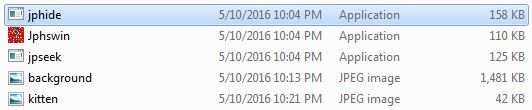
uruchamiają Jphswin. Zaakceptuj warunki. Wykonaj następujące czynności:
kliknij „Otwórz jpeg”, Wybierz ” tło.jpg „i kliknij”Otwórz”:
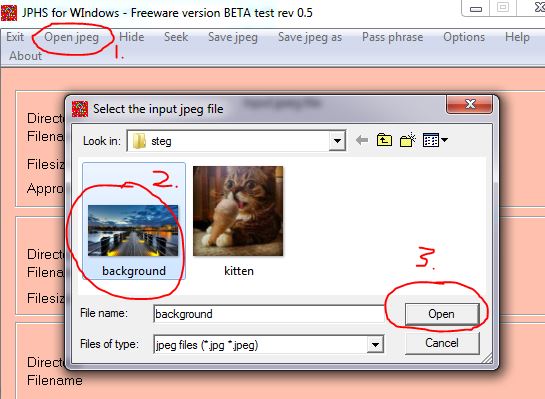
kliknij „Ukryj”, wprowadź hasło, kliknij „OK”, a następnie wybierz Ukryj plik (kitten.jpg) i kliknij „Otwórz”:

Zapisz plik steg ’ d (kociak.plik jpg ukryty w tle.plik jpg) jako inna nazwa pliku, dzięki czemu możemy porównać nowy plik zawierający ukryte dane z oryginalnym plikiem. Kliknij ” Zapisz jpeg jako „i użyj nazwy pliku” bridge.jpg „(albo coś innego niż Oryginalna nazwa):

powinieneś teraz zobaczyć 3 pliki – ” tło.jpg „powinien wyglądać tak samo (gołym okiem)jak” Most.jpg „mimo, że” kotek.JPG „Plik jest ukryty wewnątrz” mostu.. jpg”:

Otwórz oba” tło.jpg ” i ” Most.jpg ” obok siebie w Windows Photo Viewer, aby zobaczyć, czy można odróżnić:
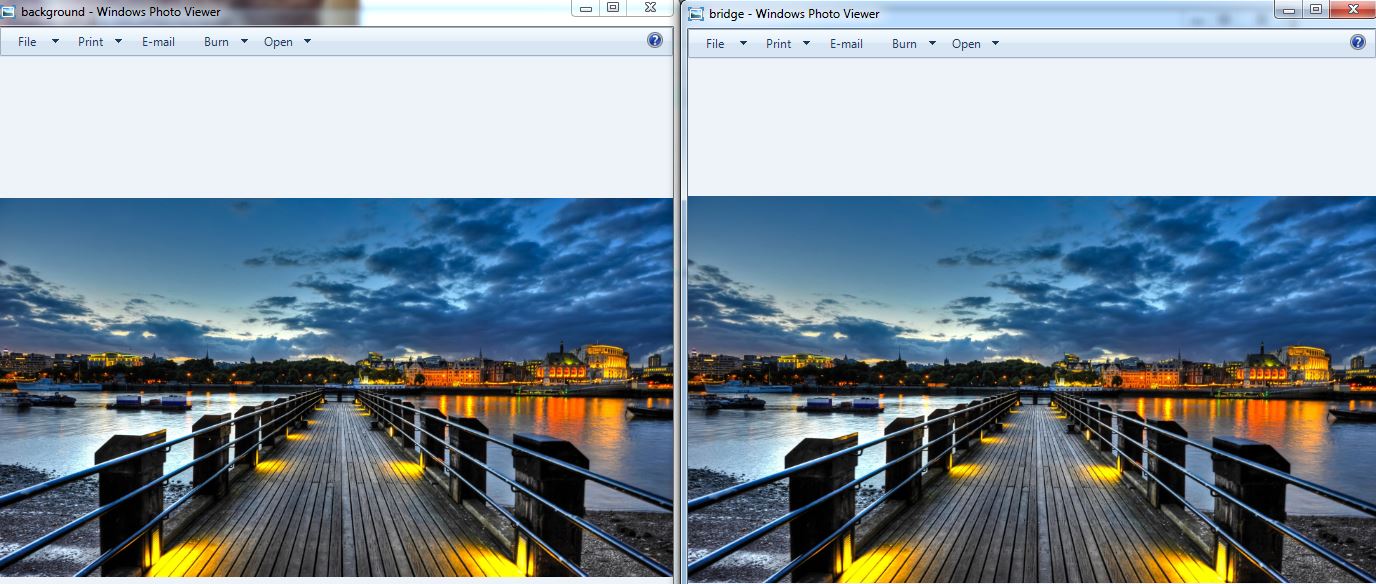
Gratulacje! Dopiero co ćwiczyłeś steganografię.
Walidacja
sprawdźmy naszą demonstrację steganografii, która faktycznie działała, wyciągając ” kociaka.jpg „z mostu”.jpg”:
używając JPHS Dla Windows, wybierz „Otwórz jpeg”, wybierz ” bridge.jpg”, kliknij”Otwórz”:
otwieranie obrazu zawierającego ukryty plik w JPHS Dla Windows
po otwarciu „mostu.plik jpg kliknij na „szukaj”, wprowadź hasło użyte do ukrycia pliku, kliknij” OK”, a następnie zapisz ukryty plik jako ” tajny.. jpg”:

Sprawdź” sekret.plik jpg jest taki sam jak ” kotek.plik” file by opening”. JPGjpg”.
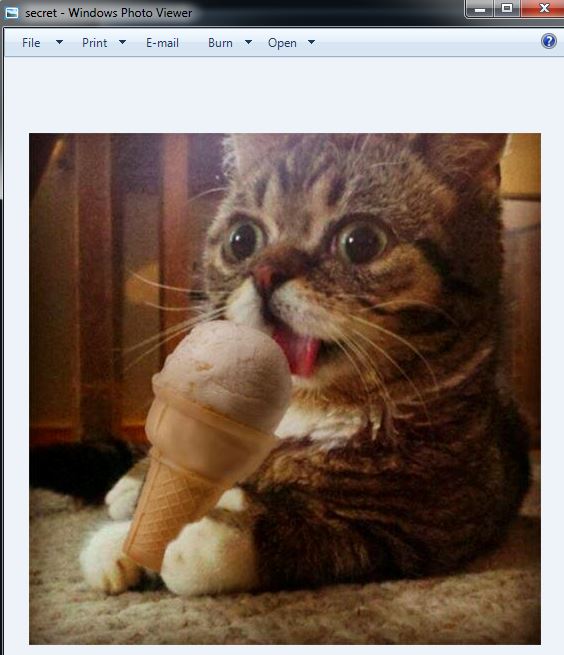
aby sprawdzić, które piksele obrazu jphs dla systemu Windows zostały zmodyfikowane, aby ukryć obraz na obrazie okładki, możesz użyć funkcji Beyond Compare, aby wizualnie przedstawić różnice. Pobierz i zainstaluj Beyond Compare. Jeśli pojawi się „błąd tworzenia klucza rejestru:”, musisz zainstalować jako Administrator.
Nie Ma Porównania. Po lewej stronie wybierz „nowy”, Kliknij dwukrotnie „Porównaj Zdjęcie”:
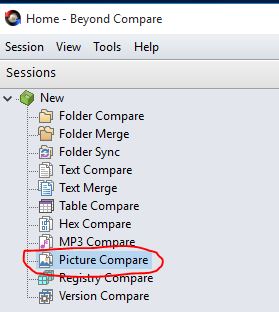
Otwórz oryginalny obraz (tło.jpg) na lewym oknie w Beyond Compare i otworzyć zdjęcie steg ’ D (most.jpg) w prawym oknie. Porównanie powinno znajdować się w dolnym oknie: